ps怎么把多余的人物p掉?去除方法在这里!我们在拍照的时候,偶尔会有路人闯入镜头,但是重拍的照片,又没有这一张那么好看,可是多余的人物又实在碍眼,这怎么办好呢?不用怕,你可以用ps,把多余的人给p掉啊。具体要怎么操作,大家就别走开哦!
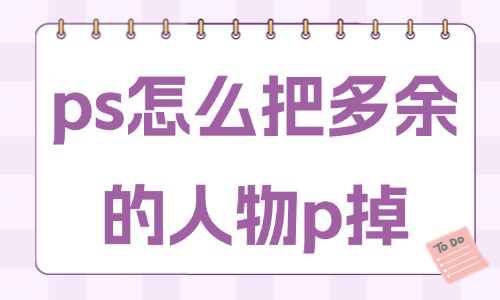
一、仿制图章工具
先按alt键吸取人物周边背景的颜色,再把颜色涂抹到要去除的人物那里。
二、污点修复画笔工具
在人物上涂抹,让工具自动识别并且填充颜色。
三、修复画笔工具
要考虑像素的纹理和光照,才能使修复效果看起来更自然。
四、修补工具
先选择要去除的区域,再将其拖动到图片的相似背景上。
五、套索工具+内容识别填充
我们用套索工具框选人物,弄一个选区出来,然后点击右键选【填充】,再选择【内容识别】。
好啦,今天的内容就是这些了,大家学会之后,就马上去操作吧,这样才能把知识记牢固,成功提升自己的设计技能。如果你想学习更多的设计知识,可以到美迪教育,参加ps培训课程https://www.gzjsj.com/course/sheji/,还可以了解这里的AI绘图设计师班,打造出吸引人的新颖图片!
以上小编为您整理的ps怎么把多余的人物p掉?去除方法在这里!就分享结束啦!想学习就要多问、多练、多思考,希望您能够早日成为大神。想了解更多内容请联系:电话 / 微信咨询:18142874501在线咨询